麥克風在 Google Meet 中無法使用?嘗試這些常見的修復

發現解決 Google Meet 麥克風問題的有效方法,包括音頻設置、驅動程序更新等技巧。
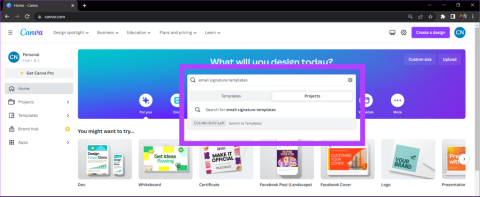
如果您每天處理多封電子郵件,您就會明白擁有專業外觀的電子郵件簽名的重要性。它可以給接收者留下堅實的第一印象,增加您獲得回應的機會。在本文中,我們將展示如何使用各種範本將Canva電子郵件簽章新增至 Gmail。
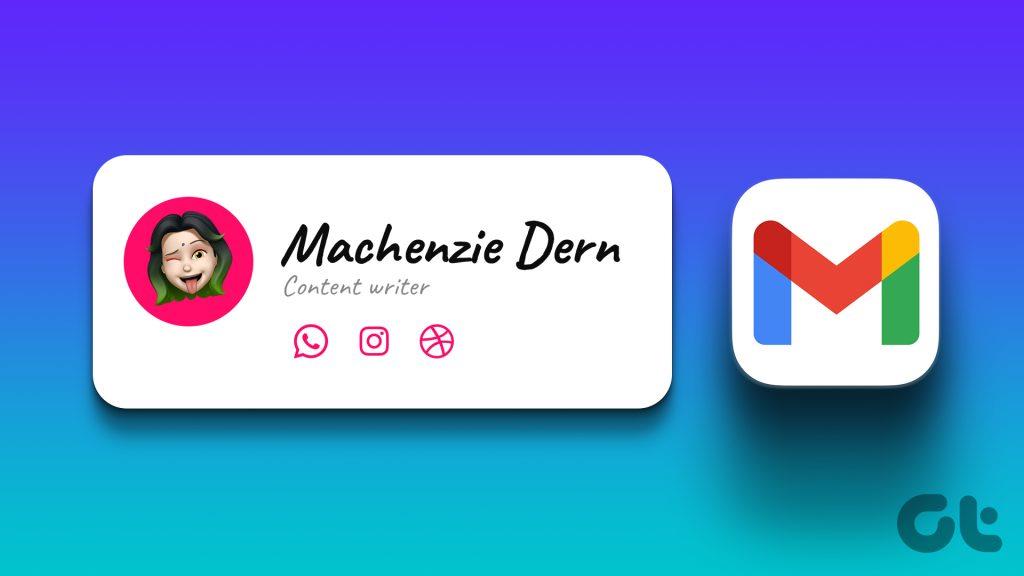
Canva 一發布就席捲了整個行業,並繼續以其多樣化的模板給我們留下深刻的印象。您可以在個人 Gmail 帳號和 Google Workspace 帳號上新增 Canva 簽章。但在此之前,讓我們先看看如何在 Canva 中設計一個。
您可以在 Canva 中免費快速建立電子郵件簽名,因為其使用者介面直觀,具有拖放選項。您可以從頭開始開發模板,也可以根據需要自訂模板。就是這樣:
步驟 1:在電腦上的任何網頁瀏覽器中開啟 Canva 網站並登入(如果尚未登入)。
步驟 2 :在搜尋列中搜尋電子郵件簽名範本。
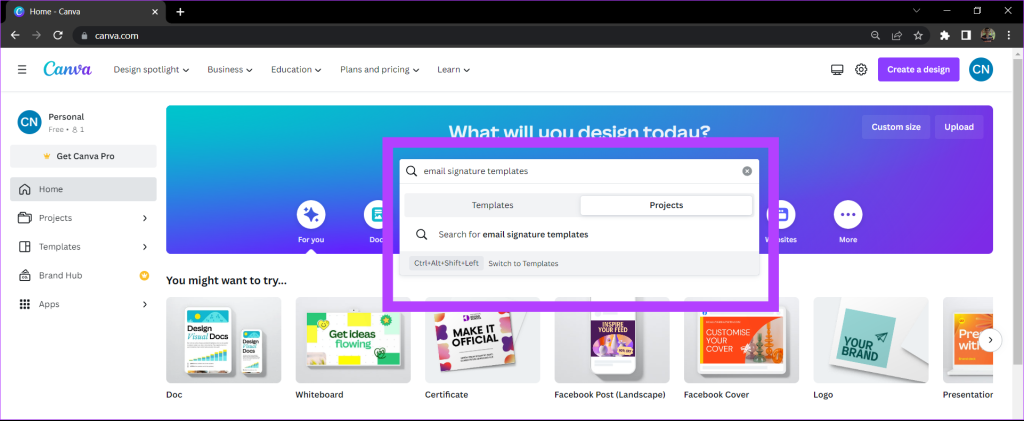
步驟 3:從 Canva 庫中選擇一個範本。
付費和高級模板的右下角有一個小符號。您可以購買高級模板或繼續使用免費模板。
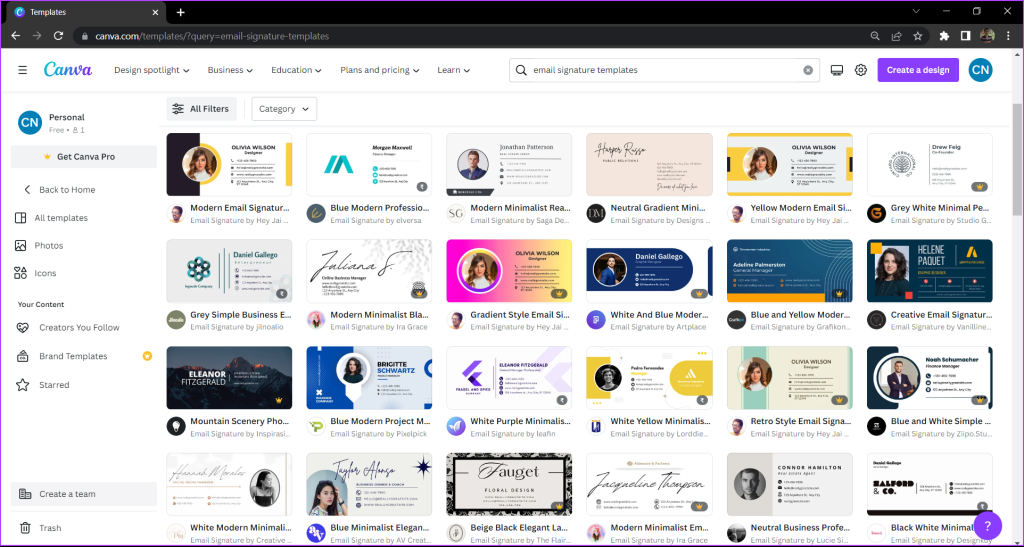
第四步:根據您的需求自訂範本。您也可以從“上傳”部分中添加您的照片或公司徽標。
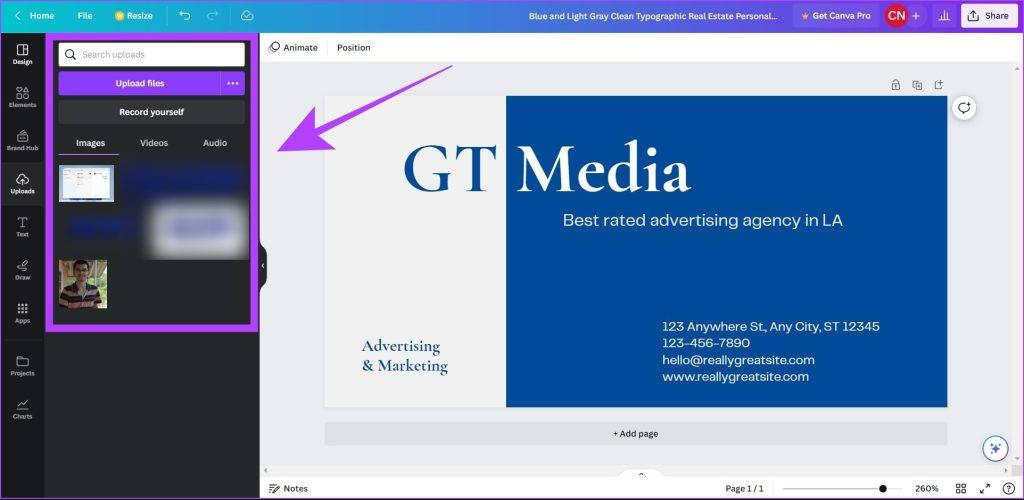
第 5 步:簽名完成後,按一下「共享」按鈕。然後點選“下載”。
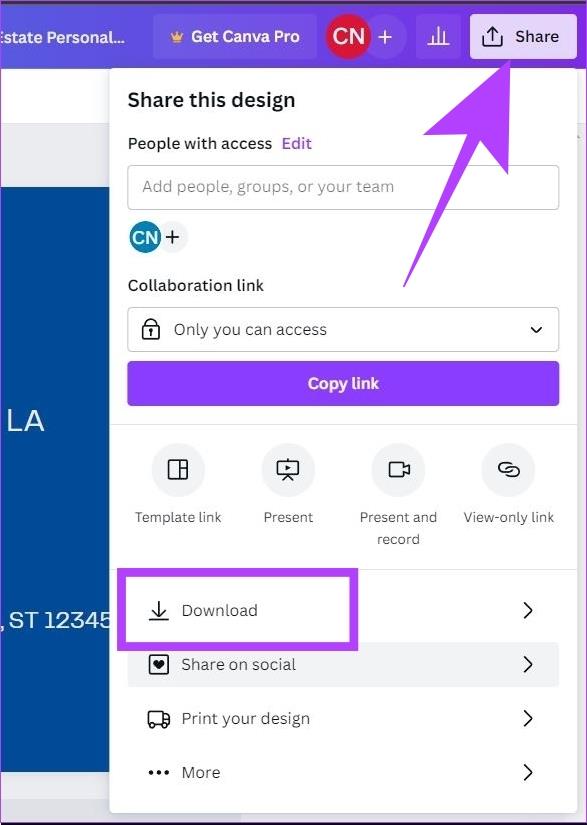
第 6 步:選擇要儲存簽署的檔案類型,然後按一下「下載」。
注意:建議下載PNG 格式的電子郵件簽章。由於 PNG 檔案中的空白區域是透明的,這將有助於您的電子郵件簽名更好地與電子郵件背景融合。
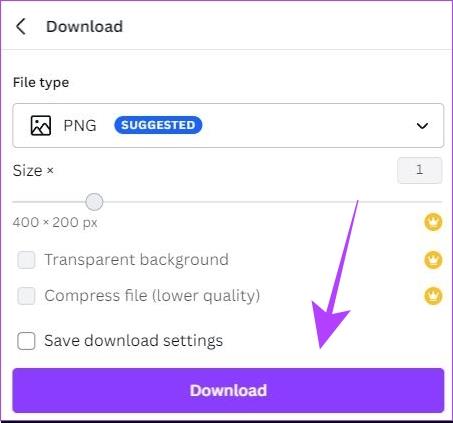
您的電子郵件簽名將下載到您的電腦。現在,讓我們了解如何將其新增至您的 Gmail 帳戶。
以下是將自訂電子郵件簽名新增至 Gmail 帳戶的方法。如果您的公司電子郵件使用 Google Workspace 作為電子郵件用戶端,您也可以按照這些步驟操作。
第 1 步:在電腦上使用任何網頁瀏覽器開啟 Gmail。點擊“設定”圖示並選擇“查看所有設定”。
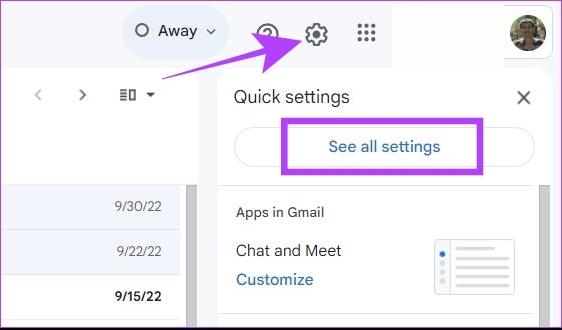
步驟 2:在「常規」標籤中,向下捲動到「簽名」。點選新建。
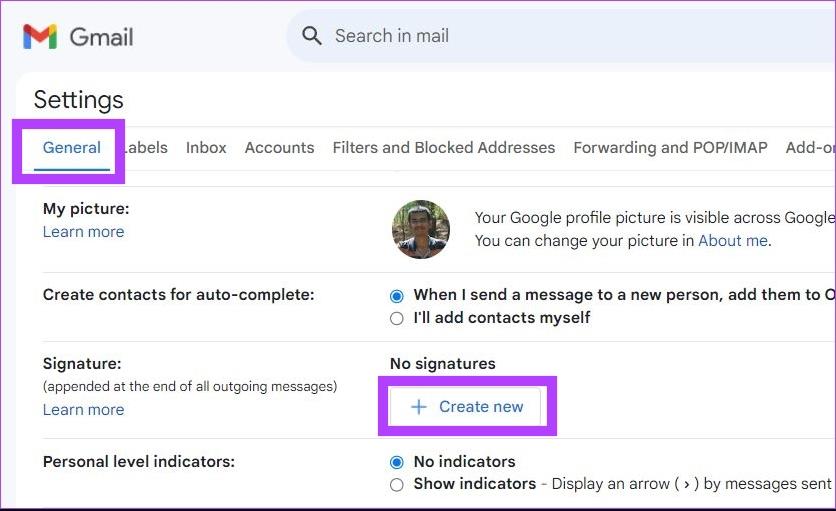
步驟 3:輸入電子郵件簽名的名稱。該名稱供您參考,當您發送電子郵件時,收件人將看不到該名稱。
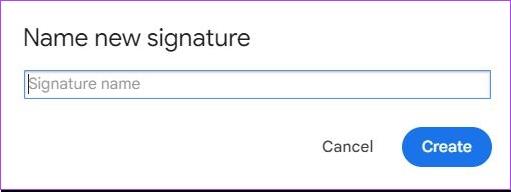
第 4 步:現在,點擊圖像圖示。
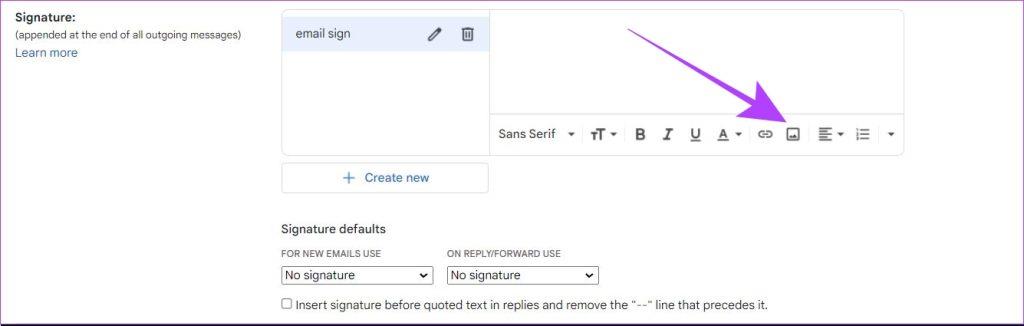
步驟 5:接下來,上傳您從 Canva 下載的自訂電子郵件簽名。
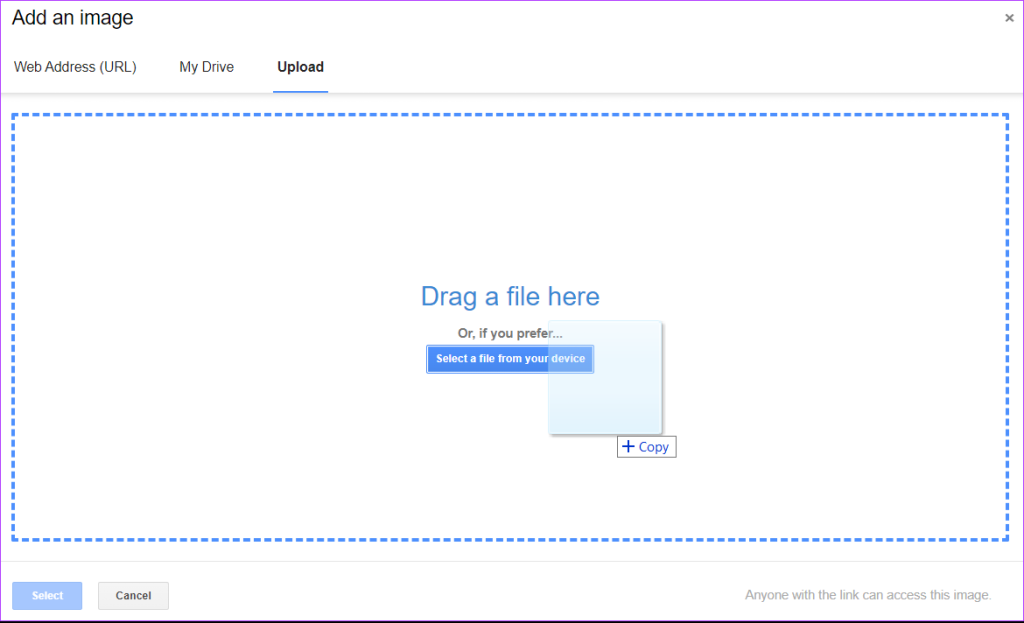
注意:您還可以透過在小、中、大和原始尺寸選項之間進行選擇來調整電子郵件簽名的大小。您可以透過查看簽名預覽來選擇合適的尺寸。
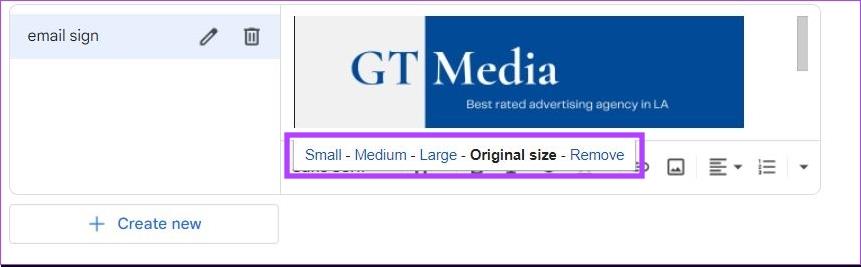
第 6 步:向下捲動並點擊「儲存變更」。
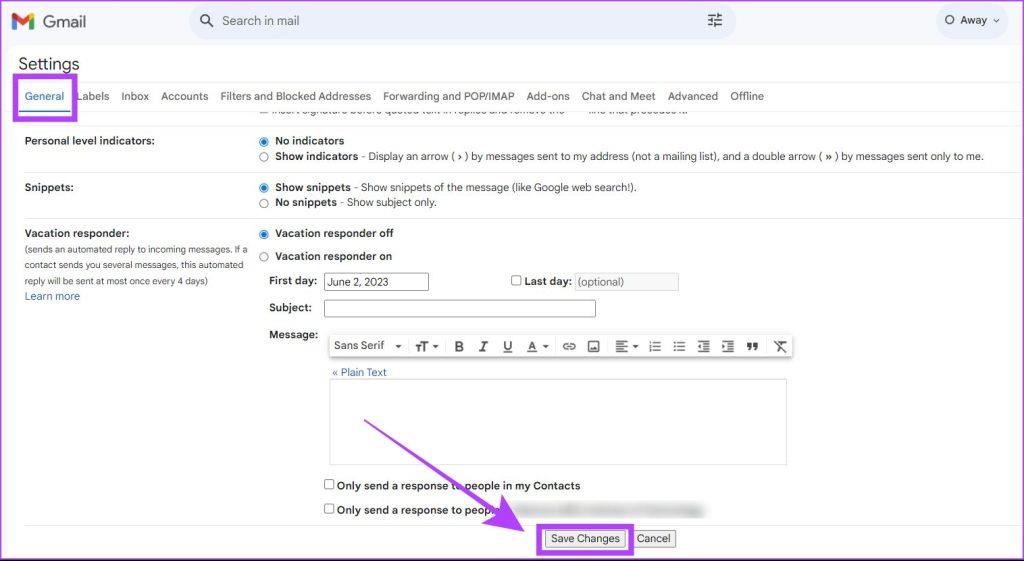
您來自 Canva 的自訂電子郵件簽名現已新增至您的 Gmail 帳戶。
如果您的電子郵件簽名已過時或變得無關緊要,最好將其從電子郵件中刪除。以下是您可以如何做到這一點。
第 1 步:在電腦上開啟 Gmail 網站。點擊設定圖示並選擇“查看所有設定”。
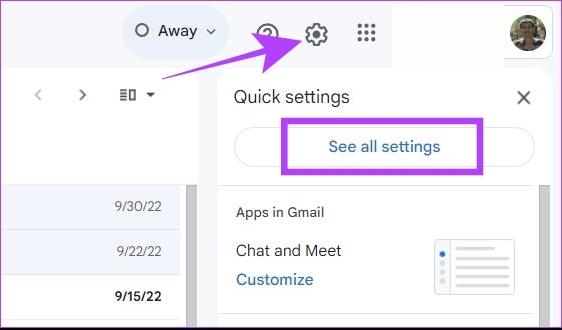
步驟 2:前往「簽名」部分,然後按一下電子郵件簽名旁的刪除圖示。
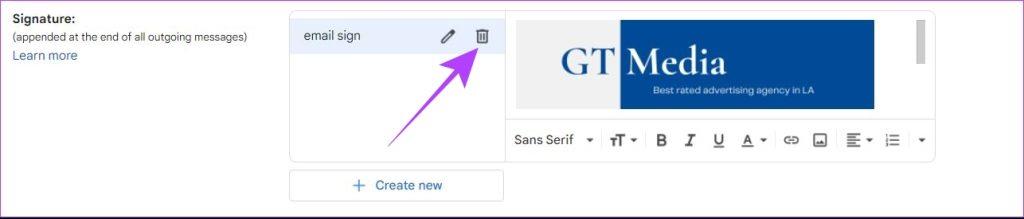
步驟 3:按一下刪除以確認刪除您的電子郵件簽名。
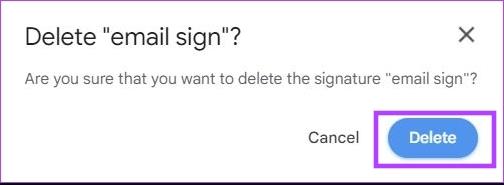
第 4 步:向下捲動並點擊「儲存變更」。
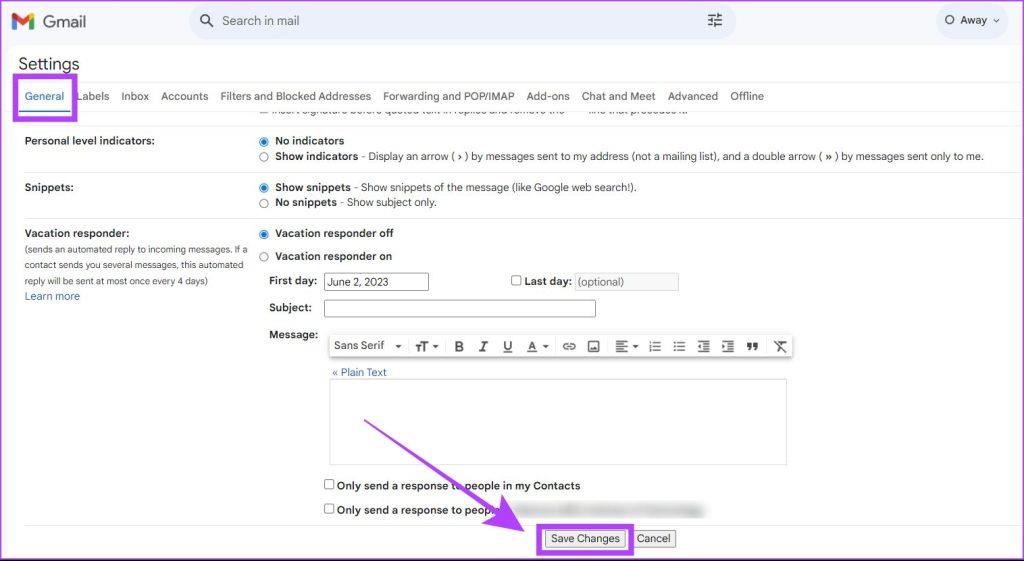
您的電子郵件簽名將從您以後的電子郵件中刪除。請注意,您的舊電子郵件仍將帶有您的電子郵件簽名。您無法從已傳送的電子郵件中刪除簽名。
1. 我可以使用免費的 Canva 方案來建立電子郵件簽名嗎?
是的,您可以使用免費方案在 Canva 上建立電子郵件簽名。您可以在 Canva 中使用大量免費範本。
2. Canva 會在電子郵件簽名中留下浮水印嗎?
不會,Canva 不會在您建立的電子郵件簽名上留下任何浮水印。
3. 如何在 Canva for Gmail 中建立可點選的電子郵件簽名?
您無法在 Canva 中建立可點擊的電子郵件簽名以新增至 Gmail 中。將可點擊連結新增至簽名的唯一方法是在簽名設定中插入文字超連結。
最好使用反映您的姓名、職業和聯絡資訊的電子郵件簽名。使用龐大的 Canva 範本庫,您可以輕鬆建立自訂簽名並將其新增至您的電子郵件。您也可以將此簽章新增至其他電子郵件用戶端,例如 Yahoo、Proton Mail、Outlook 等。
發現解決 Google Meet 麥克風問題的有效方法,包括音頻設置、驅動程序更新等技巧。
在 Twitter 上發送訊息時出現訊息發送失敗或類似錯誤?了解如何修復 X (Twitter) 訊息發送失敗的問題。
無法使用手腕檢測功能?以下是解決 Apple Watch 手腕偵測不起作用問題的 9 種方法。
解決 Twitter 上「出錯了,重試」錯誤的最佳方法,提升用戶體驗。
如果您無法在瀏覽器中登入 Google 帳戶,請嘗試這些故障排除提示以立即重新取得存取權限。
借助 Google Meet 等視頻會議工具,您可以在電視上召開會議,提升遠程工作的體驗。
為了讓您的對話更加安全,您可以按照以下步驟在行動裝置和桌面裝置上為 Instagram 聊天啟用端對端加密。
了解如何檢查您的 Dropbox 安全設定有助於確保您的帳戶免受惡意攻擊。
YouTube TV 為我們提供了許多堅持使用的理由,因為它融合了直播電視、點播視頻和 DVR 功能。讓我們探索一些最好的 YouTube 電視提示和技巧。
您的三星手機沒有收到任何通知?嘗試這些提示來修復通知在您的 Samsung Galaxy 手機上不起作用的問題。








